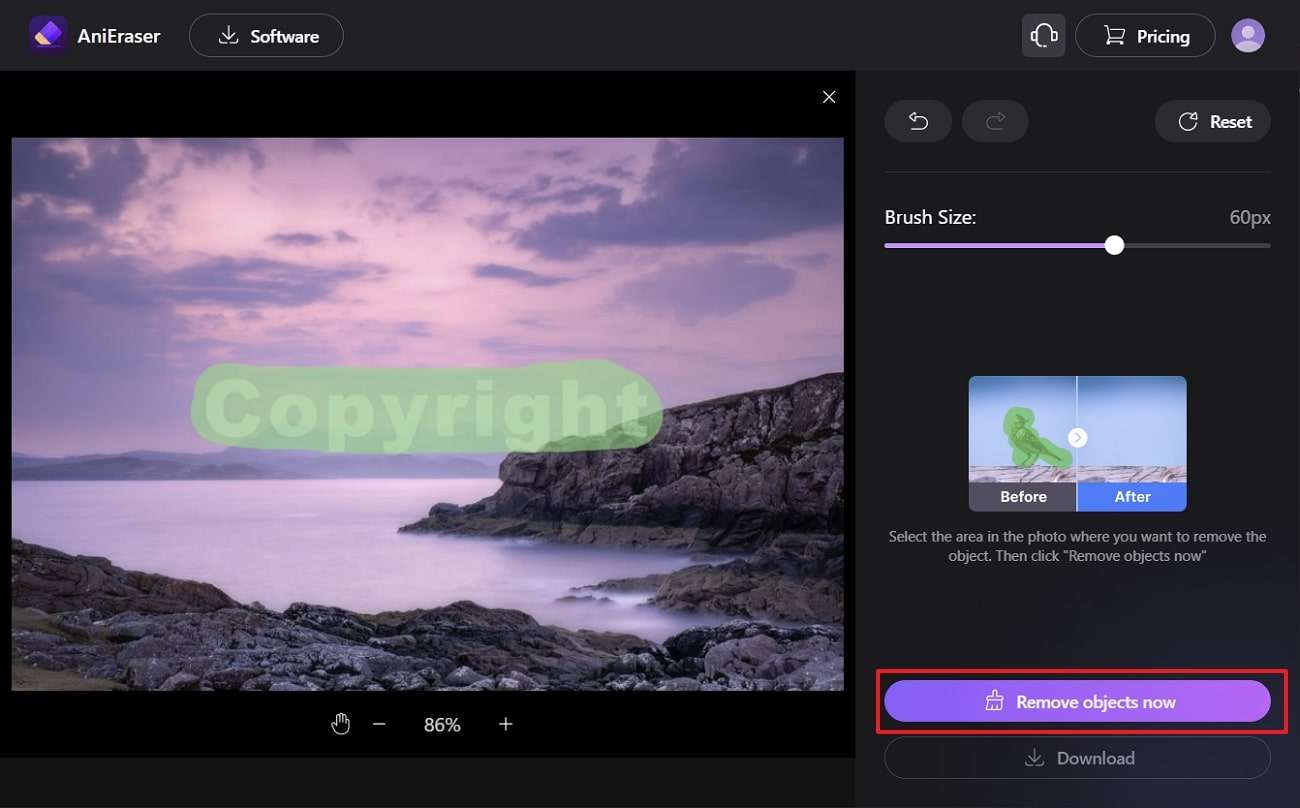Si añades una marca de agua a las fotos, podrás evitar que se utilicen sin autorización. También ayuda al reconocimiento de la marca y a la promoción del trabajo. La plataforma más reconocida para hacer una marca de agua para insertar cualquier imagen en Photoshop. Sin embargo, si no sabes cómo hacer una marca de agua en Photoshop, puede ser problemático. Por esta razón, estamos aquí para ahorrarte el agitado procedimiento.
En este contexto, te guiaremos sobre cómo crear una marca de agua en Photoshop. Además, también descubrirás el tipo de marca de agua que debes seleccionar y por qué es importante. No sólo añadir, pero este artículo también te guiará sobre la eliminación de la marca de agua.
En este artículo
Parte 1: ¿Por qué debería utilizar una marca de agua en sus fotos?
Antes de entrar en el procedimiento de hacer una marca de agua en Photoshop, es esencial conocer su usabilidad. Una marca de agua en un servidor de fotos es todo un beneficio potencial. Para entender cuáles son estas ventajas y por qué es necesario utilizar una marca de agua, mira aquí:
Derechos de autor y promoción de la marca
Con una marca de agua, puedes establecer un sentido de propiedad y también puedes reclamar los derechos de autor. Una marca de agua visible en las fotos indica que eres el propietario del contenido y que nadie puede utilizarlo sin tu permiso. Además, también te ayuda a marcar y promocionar tus productos y servicios. También puedes aumentar el valor de reconocimiento de la marca con esto.
Disuasión y atribución no autorizadas
Una marca de agua bien hecha puede actuar como agente disuasorio contra todo uso no autorizado de las fotos. Esto también puede disuadir a los infractores ocasionales, algo muy importante. Con esto también puede mostrar tu contenido en los atributos profesionales. Las marcas de agua también sirven como símbolo de identidad profesional.
Calidad y reparto
Cualquiera puede compartir tu trabajo en las redes sociales. Sin embargo, con la ayuda de una marca de agua, puedes mostrar a los usuarios que se trata de tu trabajo oficial. Además, también optimiza el rendimiento de las fotos capturadas en las redes sociales de forma profesional. La calidad y el aspecto general de la marca de agua también crean expresiones positivas entre los usuarios.
Protección del cliente y coherencia
Si proporcionas vistas previas de tus imágenes antes de la entrega final, puedes evitar el uso no autorizado. Esto también ayuda a garantizar que los clientes puedan ver las imágenes pero no hagan impresiones no oficiales. La coherencia de los estilos visuales también es una ventaja de utilizar una marca de agua. Cualquier imagen también puede ser reconocida como trabajo profesional con esto.
Estética y autenticidad
En determinados contextos, se puede añadir un toque de estética y elegancia con las marcas de agua. También ayuda a vender la obra de edición limitada con profesionalidad. También puede dar una sensación de confianza a los compradores de que están comprando el contenido original. También puede atraer a los amantes de la estética a tus fotos.
Parte 2: Cómo seleccionar el tipo de marca de agua que debe utilizar en sus imágenes
Si eres nuevo en el mundo de la edición de fotos y las marcas de agua, no tienes ni idea de qué tipo de marca de agua te conviene más. Una persona siempre puede aprender a hacer su contenido más outclass por conocer los fundamentos. Por este motivo, a continuación se detallan algunos de los factores que te guiarán en la selección de una marca de agua:
Visuales de Marca de agua
Antes de nada, debes saber que la visibilidad de la marca de agua que vas a seleccionar depende de tus preferencias. A muchos fotógrafos les gusta la marca de agua sutil, mientras que a otros les encantan los efectos visuales suaves. Por lo tanto, sería mejor tener en cuenta la estética, ya que repercutirá en la experiencia del usuario.
Herramienta de marca
Una buena marca de agua también sirve como importante herramienta de marca. Es esencial incorporar el logotipo y el nombre de su empresa en la marca de agua. Esto también añadirá coherencia a todas tus imágenes.
Ubicación de la marca de agua
Se trata de un factor muy importante porque puede influir en el aspecto general de las imágenes. Debes seleccionar un área específica que garantice que la marca de agua no disminuya el atractivo de tus fotos.
Opacidad y transparencia
Si la intensidad de la marca de agua es muy baja, puede afectar negativamente a la imagen. Por lo tanto, asegúrate de que gestionas la opacidad y la transparencia de la imagen de tal manera que se note pero no se note.
Diseño y ajustes
Considera la posibilidad de diseñar varias versiones de la marca de agua para adaptarla a distintos tipos de imágenes. Además, invierte algo de tiempo en buscar el mejor diseño para el dominio con el que vas a trabajar. Esto también añadirá un sentido de profesionalidad junto con un toque artístico.
Parte 3: Cómo crear una marca de agua en Photoshop
Adobe Photoshop es una de las soluciones optimizadas para crear marcas de agua modernizadas y personalizadas. Con él, puedes crear marcas de agua robustas y de aspecto suave para que las imágenes sean más profesionales. Photoshop es una de las plataformas de edición fotográfica más potentes del mundo. Dispone de diversas herramientas inteligentes que pueden maximizar la eficacia de tus fotos en un abrir y cerrar de ojos.
Además, ofrece edición no destructiva basada en capas, lo que ayuda a hacer tus fotos más atractivas. También proporciona un rico conjunto de herramientas de tipografía y dibujo que pueden utilizarse para crear marcas de agua en Photoshop. También puedes experimentar ediciones que tienen en cuenta el contenido con las herramientas exclusivas de Photoshop.
Funciones principales de Photoshop
- Para diseñar y ofrecer la experiencia de cliente perfecta, puede contar con la ayuda de Adobe Sensei. Podrá organizar, ayudar e implicar a los clientes junto con plazos de entrega optimizados.
- La función Face-Aware Liquify de Adobe Photoshop puede detectar rasgos faciales de forma automatizada. A continuación, puedes modificar características faciales como los ojos, los labios y la nariz para crear fotos divertidas.
- Si quieres añadir más dramatismo a imágenes sencillas, considera la posibilidad de utilizar las funciones de sustitución de cielos de Adobe. De este modo, puedes cambiar el cielo en estrellado, tormentoso o soleado.
- Para refinar todas las áreas de las fotos, no hay mejor función que Relleno según el contenido. Puede ayudarte a conseguir resultados optimizados y refinados.
¿Cuál es el procedimiento para crear una marca de agua con Photoshop?
Para proteger tus fotos después de subirlas a Internet, tienes que añadirles una marca de agua. Ahora que ya conoces las características de Adobe Photoshop, debes estar preguntándote sobre el proceso de creación de una marca de agua con Photoshop. Siguiendo las sencillas instrucciones, podrás crear marcas de agua con facilidad:
Paso 1
Abre Photoshop, ve a la pestaña "Archivo" y selecciona "Nuevo". En la ventana que aparece, selecciona la "Anchura" y la "Altura" de 500 píxeles y modifica la "Resolución" a 300. Ve a "Modo de color" y cámbialo a "Color RGB, 8 bits", y en "Contenido de fondo" selecciona "Transparente".
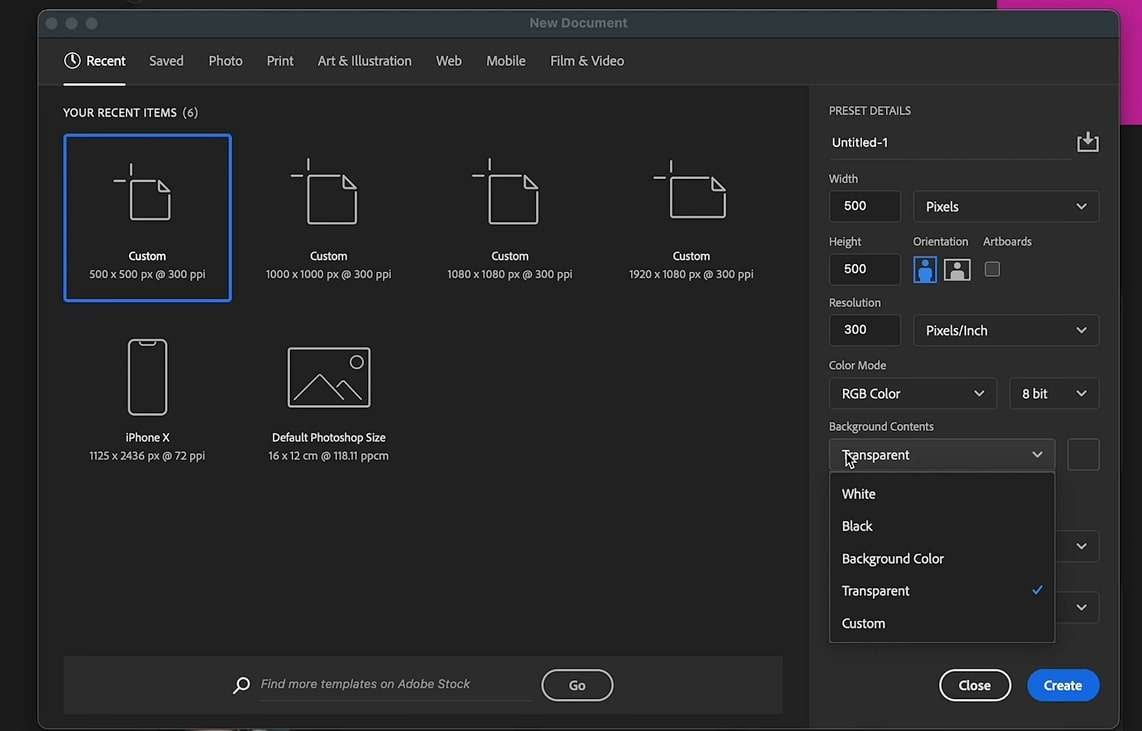
Paso 2
Haz clic en "Crear" y aparecerá un cuadradito en la nueva pantalla. Selecciona el icono "Texto" del panel izquierdo y pulsa sobre el lienzo vacío. Después, escribe el texto de tu marca de agua y cambia sus "Fuentes" y "Tamaño" desde el panel superior.
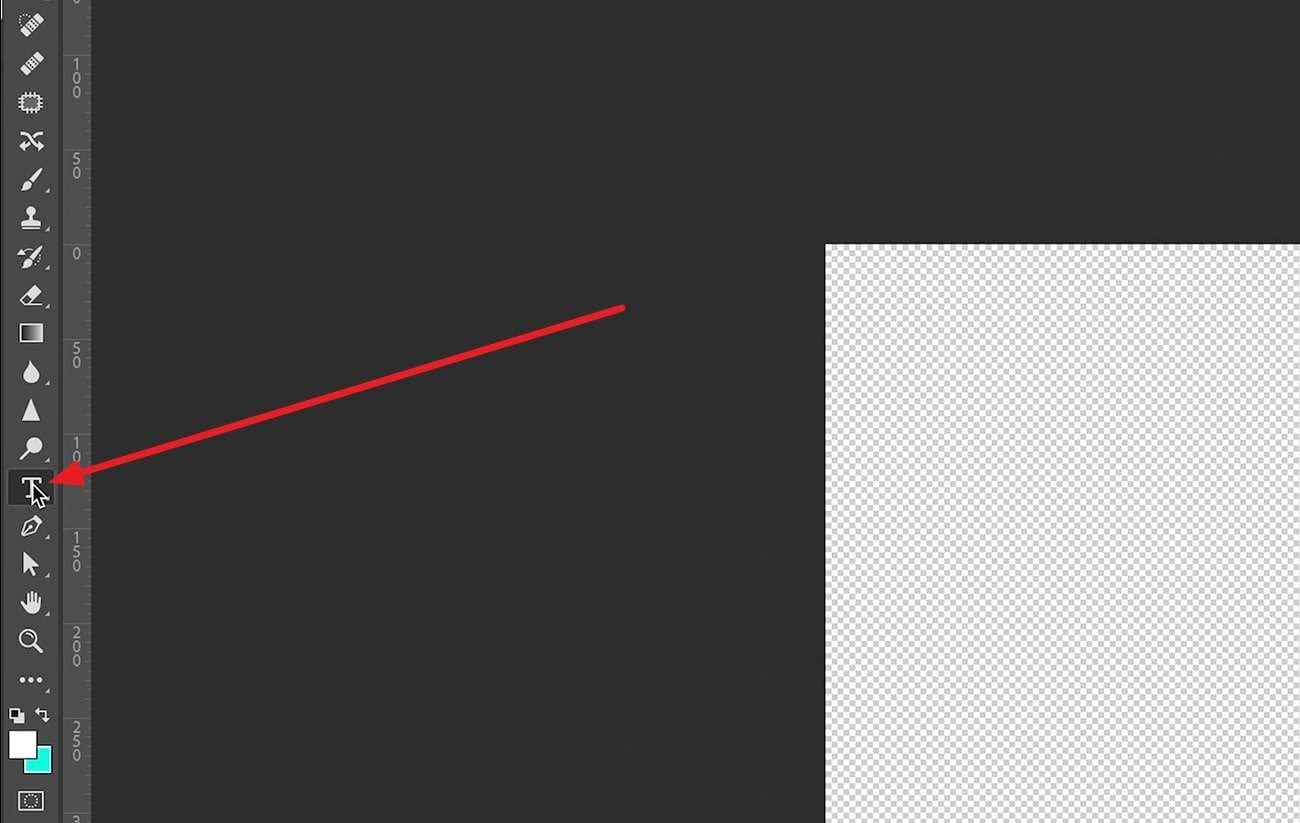
Paso 3
To proceed, right-click on the "Layer" and hit the "Rasterize Type". A continuación, pulsa "Comando/Control + T" y muévelo al centro del "Lienzo". A continuación, pulsa "Intro" e importa tu "Logotipo" a Photoshop.
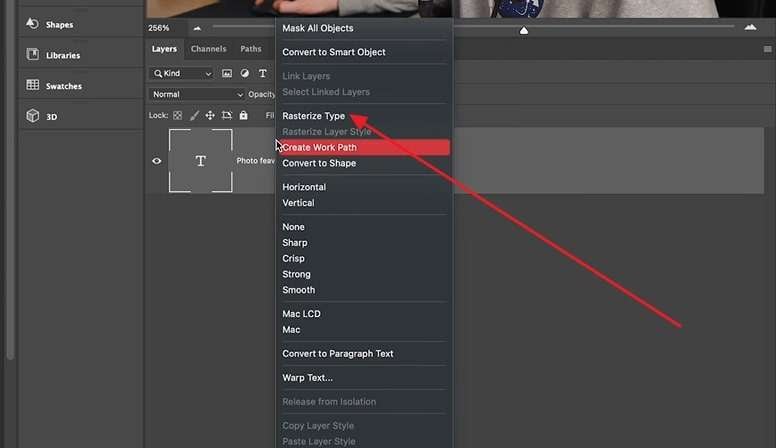
Paso 4
Puedes ajustar la ubicación del logotipo y del texto a tu gusto. Para superponer el logotipo sobre el texto, arrastra la "Capa del logotipo" sobre el "Texto posterior" y cambia su opacidad, por ejemplo al 25%. A continuación, ve a la pestaña "Ver" y, en el menú desplegable, haz clic en la opción "Vista previa del patrón".
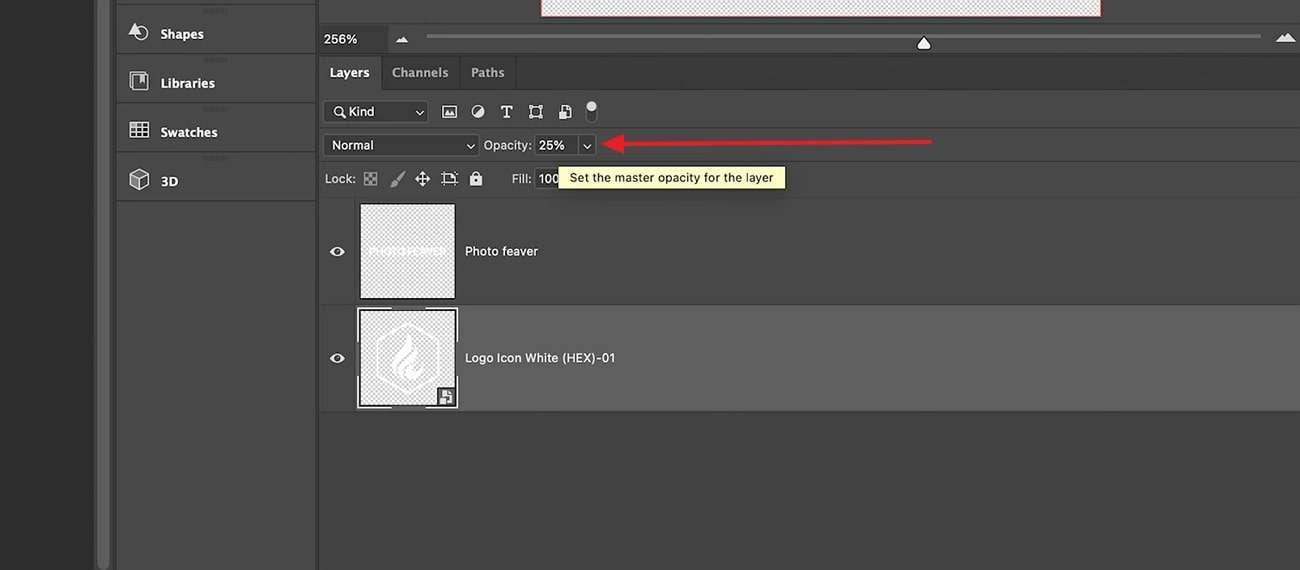
Paso 5
Después de comprobar el patrón, apágalo y selecciona el menú "Ventana". Desde aquí, selecciona la opción "Patrones" y haz clic en el icono "Nombre del patrón". Puedes cambiar el nombre del patrón según te convenga.
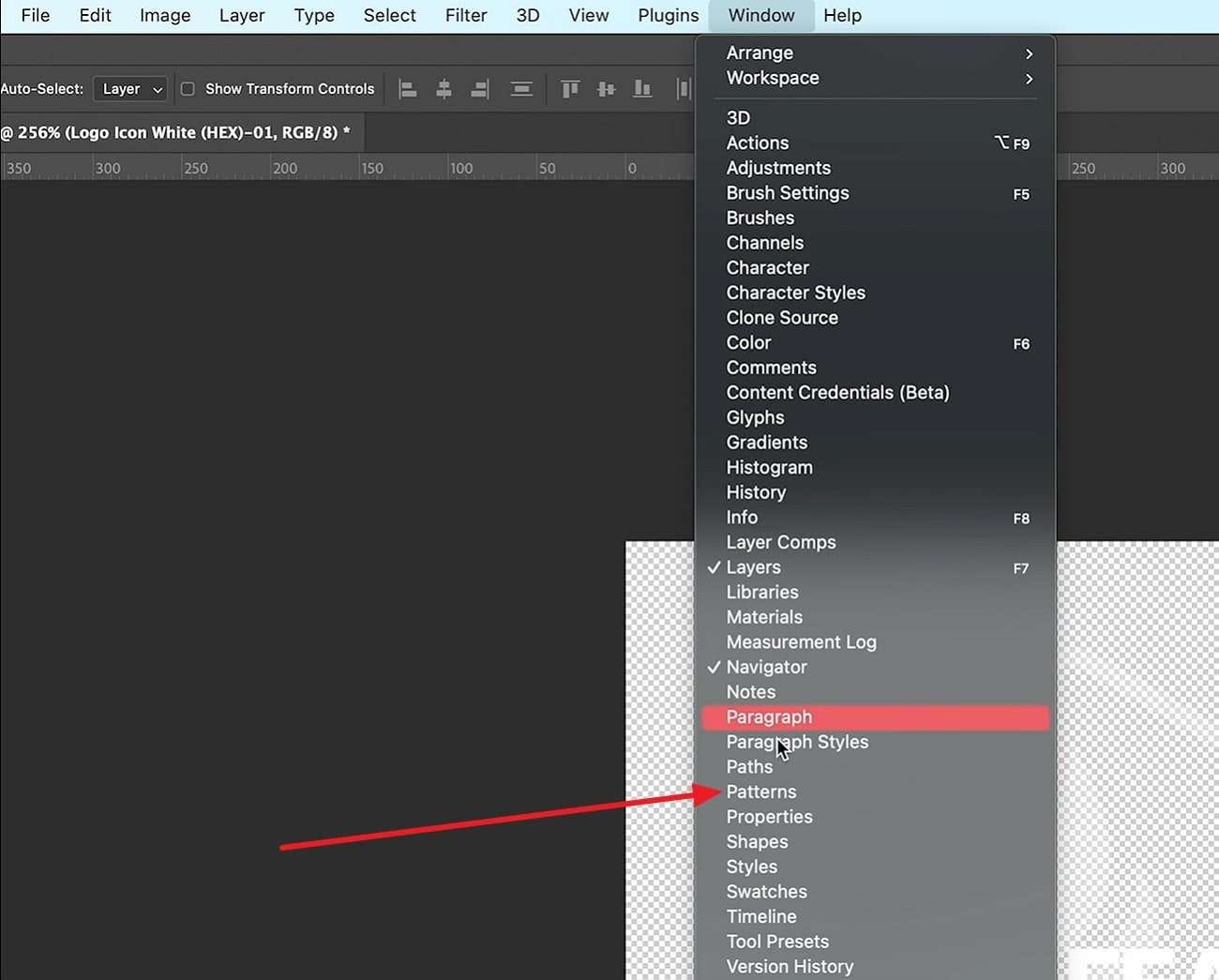
Paso 6
A continuación, pulsa "OK" y, una vez activado el patrón, abre tu foto correspondiente con Photoshop. Selecciona el icono "Capa de ajuste" y pulsa la opción "Patrón". Ve a "Desplegable" y selecciona la "Marca de agua" recién hecha. Desde "Escala" puedes gestionar su "Tamaño" "Ángulo" y pulsar el botón "Aceptar". Ve al panel derecho y elige "Opacidad" y luego adminístralo.
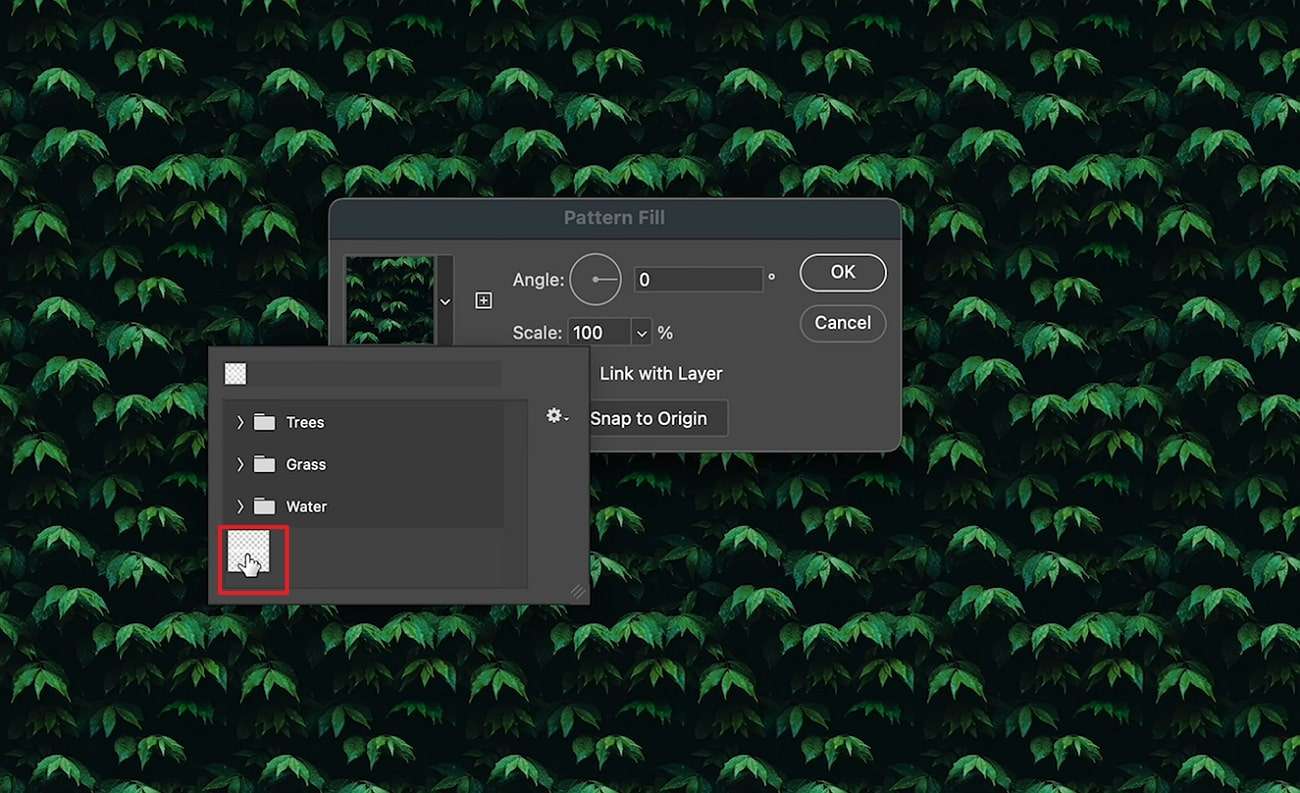
Consejo adicional: Cómo eliminar marcas de agua no deseadas de una foto
A veces, necesitas vender tu trabajo fotográfico en sitios web de pago que te exigen eliminar las marcas de agua de las fotos para facilitar su accesibilidad. Es totalmente correcto porque venderás tus fotos a otras personas en línea. Sin embargo, si alguna de tus imágenes tiene una marca de agua, necesitas eliminarla, y para ello, tienes que utilizar un eliminador de marcas de agua. La herramienta de primera calidad que puede ayudarte con esto es AniEraser.
Esta herramienta de alta calidad tiene todas las capacidades para eliminar marcas de agua sin afectar a la calidad de la imagen. Una de las mejores cosas, también puedes utilizar esta herramienta tanto en dispositivos móviles como de escritorio. Cuando adquieres una licencia de AniEraser, te permite utilizarlo en todos los dispositivos sin ninguna restricción. Además, es compatible con varios formatos de imagen, lo que también te evita muchos problemas.
Características principales de AniEraser
- Si en la imagen te sale algún grano o mancha en la cara, puedes eliminarlo con precisión utilizando AniEraser.
- Esta herramienta te permite eliminar objetos no deseados de la foto, como basura, rocas, pájaros y extraños.
- No sólo uno, pero también puedes eliminar múltiples objetos no deseados de las fotos simultáneamente con esto.
Cómo eliminar marcas de agua de fotos con AniEraser
Si deseas eliminar las marcas de agua de las imágenes sin ningún problema, no dudes en seguir las instrucciones que se indican a continuación:
Paso1 Inicia AniEraser y elimina la marca de agua
Abre tu navegador y busca AniEraser para iniciar el proceso. Accede al sitio web de AniEraser y selecciona el botón "Subir video o foto". A continuación, pulsa el botón "Subir" y la foto que tenga una marca de agua.
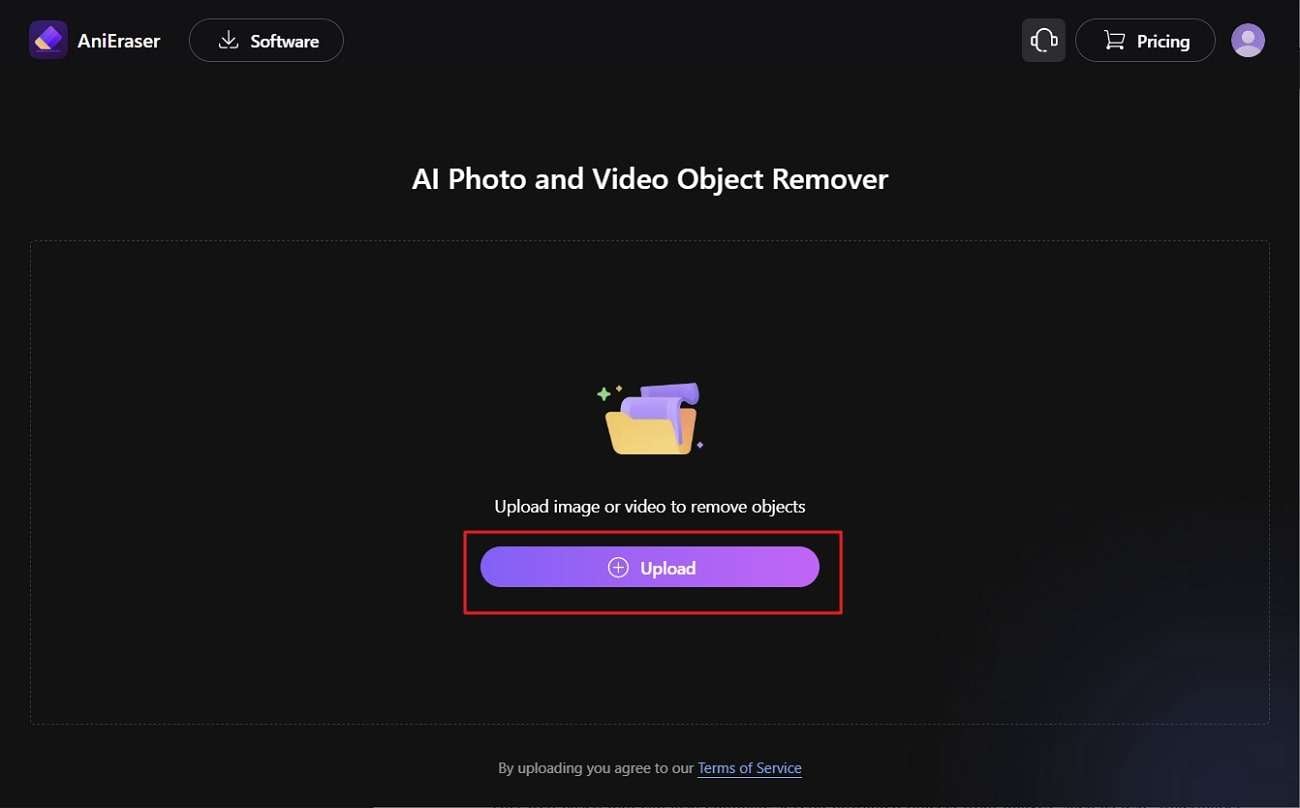
Paso 2 Eliminar marca de agua de una foto
Una vez cargada la foto, ve al control deslizante "Tamaño del pincel" y personaliza el tamaño del pincel. A continuación, resalta la marca de agua en la imagen y haz clic en el botón "Eliminar objetos ahora". Espera unos instantes y comprueba los resultados para ver la exactitud. Si estás satisfecho con los resultados, pulsa el botón "Descargar".